システム I/O ボードの取り付け
データセンター・セキュア・コントロール・モジュール (DC-SCM) とも呼ばれるシステムI/Oボードを取り付けるには、このセクションの説明に従ってください。
このタスクについて
安全に作業を行うために、取り付けのガイドラインおよび 安全検査のチェックリストをお読みください。
サーバーと周辺機器の電源をオフにし、電源コードとすべての外部ケーブルを取り外します。サーバーの電源をオフにするを参照してください。
静電気の影響を受けやすいコンポーネントは取り付け時まで帯電防止パッケージに収め、システム停止やデータの消失を招く恐れのある静電気にさらされないようにしてください。また、このようなデバイスを取り扱う際は静電気放電用リスト・ストラップや接地システムなどを使用してください。
ご使用のサーバーでのファームウェアとドライバーの最新の更新を確認するには、ThinkSystem SR860 V4 のドライバーおよびソフトウェアのダウンロード Web サイト を参照してください。
ファームウェア更新ツールについて詳しくは、ファームウェアの更新を参照してください。
手順
完了したら
- MicroSD カードを再び取り付けます (MicroSD カードの取り付けを参照)。
- メモリー・モジュールを再び取り付けます。メモリー・モジュールの取り付けを参照してください。
PHM を再び取り付けます。プロセッサーとヒートシンクの取り付け を参照してください。 Processor Neptune® Core Moduleを再インストールする必要がある場合は、「Lenovo Processor Neptune Core Module の取り付け」を参照してください。
- 分電盤を再度取り付けます。分電盤の取り付けを参照してください。
- 侵入検出スイッチを再取り付けします。侵入検出スイッチの取り付けを参照してください。
- 背面エアー・バッフルを再び取り付けます。背面エアー・バッフルの取り付けを参照してください。
- PCIe ライザーを再取り付けします。PCIe ライザーの取り付けを参照してください。
クロス・バーを再び取り付けます。クロス・バーの取り付けを参照してください。
- 前面エアー・バッフルを再び取り付けます。前面エアー・バッフルの取り付けを参照してください。
- ファンとファン・ケージ・アセンブリーを再び取り付けます。ファンの取り付けおよび ファン・ケージの取り付けを参照してください。
- システム・ボード・アセンブリーにすべてのケーブルを再び接続します。内部ケーブルの配線を参照してください。
すべてのコンポーネントが正しく再配置されており、サーバーの内部に工具が残されていたり、ねじが緩んだままになっていたりしないことを確認します。
- 背面トップ・カバーを再び取り付けます。背面トップ・カバーの取り付けを参照してください。
- 前面トップ・カバーを再び取り付けます。前面トップ・カバーの取り付けを参照してください。
- パワー・サプライ・ユニットを再取り付けします。パワー・サプライ・ユニットの取り付けを参照してください。
- 必要があれば、OCP モジュールを再び取り付けます。OCP モジュールの取り付けを参照してください。
サーバーがラックに取り付けられていた場合は、ラックをサーバーに再び取り付けます。サーバー交換を参照してください。
取り外した電源コードおよびすべてのケーブルを再接続します。
サーバーおよび周辺機器の電源をオンにします。サーバーの電源をオンにするを参照してください。
UEFI ファームウェアを更新します。V4 システムでのシステム I/O ボード (DC-SCM) の交換およびシステム・ファームウェアの更新手順を参照してください。
XCC/LXPM/FPGA SCM/LXUM ファームウェアを更新します。ファームウェアの更新を参照してください。
UEFI 設定と XCC 設定を復元します。構成設定をリストアする OneCLI コマンド、または XCC を使用した BMC 構成のリストアを参照してください。
FoD キーを再インストールします。
TPM を非表示、または TPM ファームウェアを更新する必要がある場合は、TPM を非表示にする/監視するまたは TPM ファームウェアの更新
オプションでセキュア・ブートを有効にします。UEFI セキュア・ブートの有効化を参照してください。
デモ・ビデオ
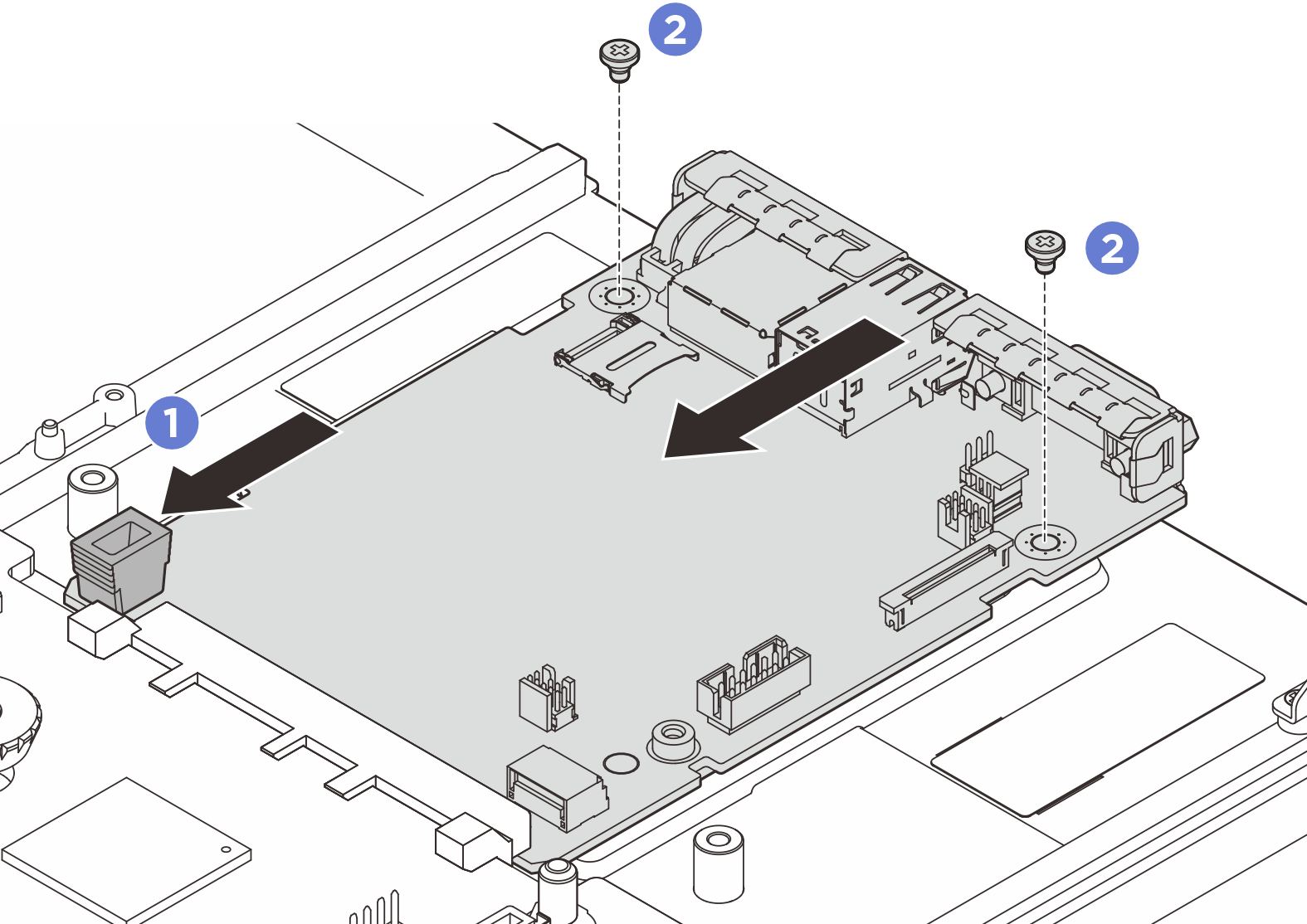
 接点をプロセッサー・ボード上のスロットに合わせ、両手でシステム I/O ボードを押してコネクターに少し挿入します。
接点をプロセッサー・ボード上のスロットに合わせ、両手でシステム I/O ボードを押してコネクターに少し挿入します。 ねじを取り付けて、システム I/O ボードを保持用シート・メタルに取り付けます。
ねじを取り付けて、システム I/O ボードを保持用シート・メタルに取り付けます。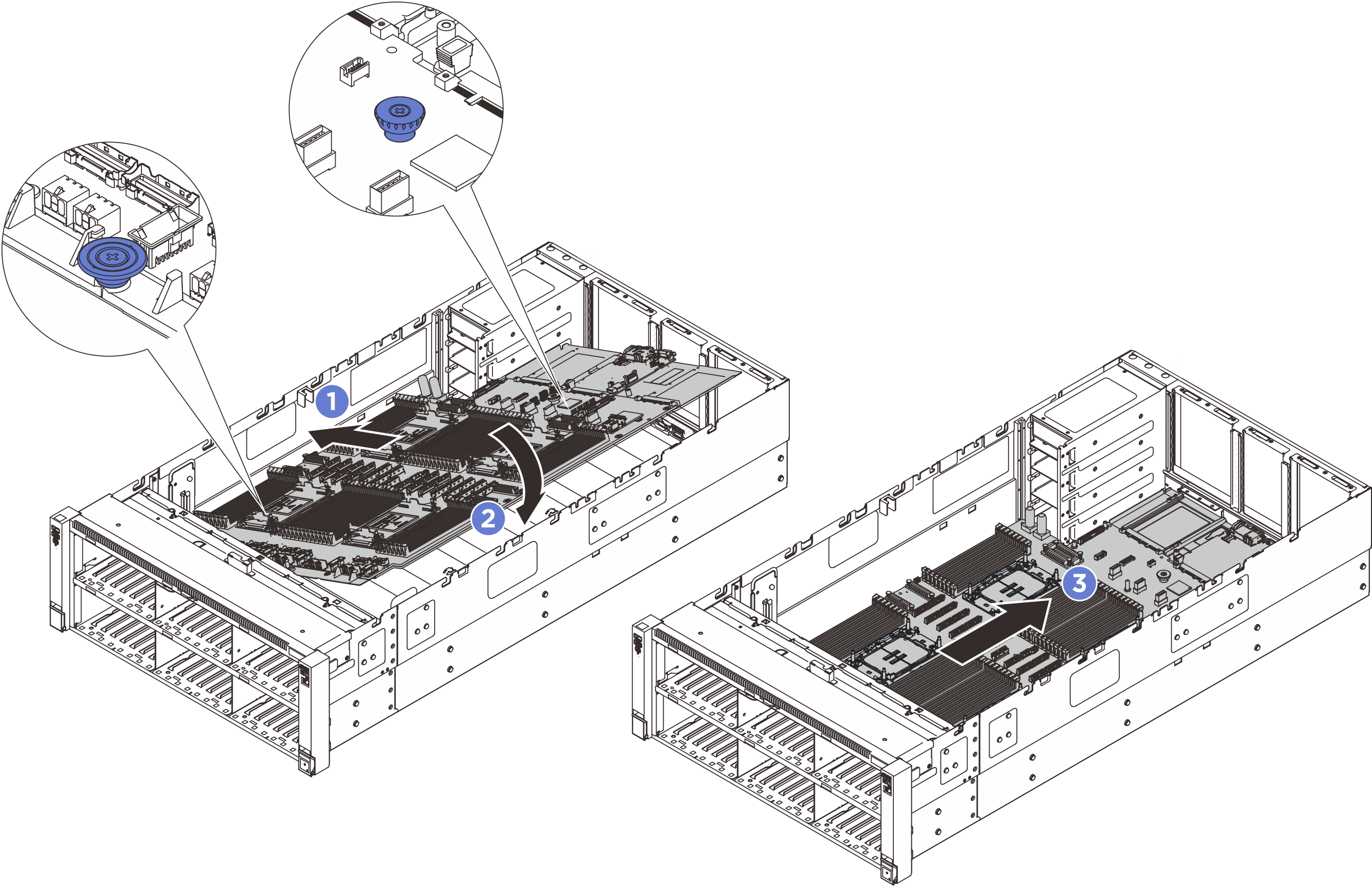
 システム・ボード・アセンブリーが所定の位置にカチッと音がして収まるまでシャーシの背面にスライドさせます。新しいシステム・ボード・アセンブリーの背面のコネクターが背面パネルの対応する穴に挿入されていることを確認します。
システム・ボード・アセンブリーが所定の位置にカチッと音がして収まるまでシャーシの背面にスライドさせます。新しいシステム・ボード・アセンブリーの背面のコネクターが背面パネルの対応する穴に挿入されていることを確認します。